ใน iOS 11 ได้เพิ่มฟีเจอร์ Medical ID และ Emergency SOS มา เพื่อช่วยเหลือเกิดเหตุฉุกเฉิน ซึ่งหลายคนอาจจะไม่ค่อยได้ใช้หรือไม่ได้สนใจเลย แต่เราลองมาชมกันว่า Medical ID และ Emergency SOS นั้นมีความสำคัญอย่างไร และควรตั้งค่าอะไรบ้าง
Medical ID คืออะไร
Medical ID หรือ ID ทางแพทย์ เป็นการบันทึกข้อมูลส่วนตัวของเราเบื้องต้น เช่น ชื่อ, นามสกุล, วัน เดือน ปี เกิด, กรุ๊ปเลือด, น้ำหนัก, ส่วนสูง และเบอร์โทรผู้ติดต่อ เมื่อยามเกิดเหตุฉุกเฉิน ผู้ช่วยเหลือจะสามารถเข้าถึงข้อมูล ID ทางแพทย์ของเรา และสามารถให้ความช่วยเหลือได้อย่างถูกต้อง (เช่น สามารถให้เลือดได้อย่างถูกต้อง เมื่อผู้ป่วยเสียเลือดมาก) พร้อมทั้งติดต่อญาติ พี่น้อง หรือบุคคลที่เราตั้งค่าไว้ได้อย่างรวดเร็ว
Medical ID ตั้งค่าตรงไหน
ไปที่แอป สุขภาพ (Health) > แตะแท็บ ID ทางแพทย์ (Medical ID) > สร้าง ID ทางแพทย์ > แตะเปิด แสดงขณะล็อกหน้าจออยู่ > กรอกข้อมูลส่วนตัวให้เรียบร้อย > เพิ่มผู้ติดต่อ พร้อมระบุความสัมพันธ์ > แตะ เสร็จสิ้น
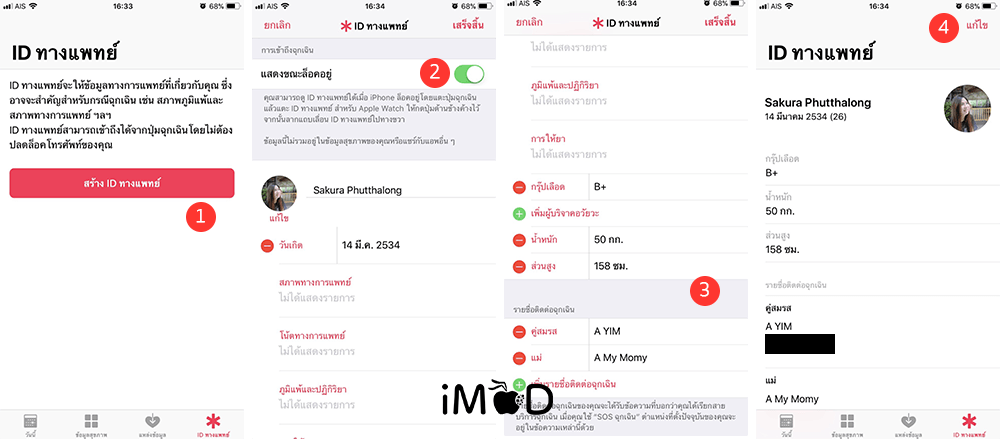
หาก iPhone มีการเชื่อมต่อกับ Apple Watch ข้อมูล ID ทางแพทย์จะถูกนำไปเก็บไว้ที่ Apple Watch ด้วย
เรียกดู Medical ID อย่างไร
หากเราต้องตกอยู่ฐานะผู้ช่วยเหลือคนที่ประสบอุบัติเหตุ สามารถเรียกดู Medical ID ได้ดังนี้
สำหรับใน iPhone ไปที่หน้าจอปลดล็อก > แตะ ฉุกเฉิน > แตะ ID ทางแพทย์ > แตะดูข้อมูลและโทรหาผู้ติดต่อของผู้ประสบอุบัติเหตุ
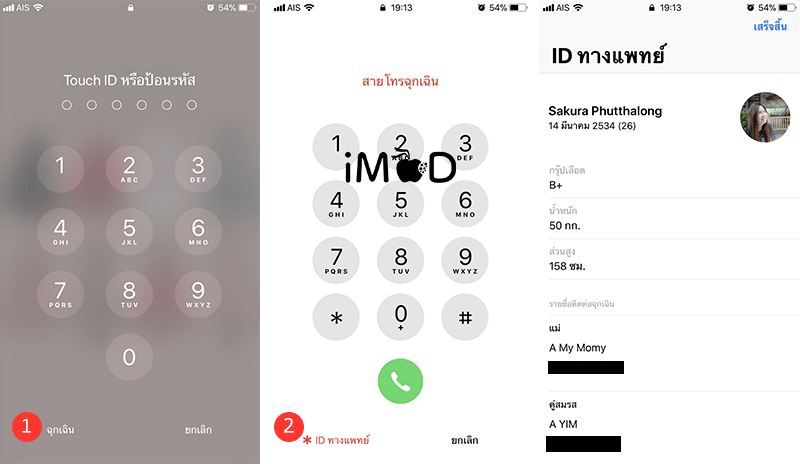
สำหรับใน Apple Watch แตะปุ่ม Power ค้างไว้ > เลื่อนปุ่ม Medical ID ไปทางขวา > แตะดูข้อมูลและโทรหาผู้ติดต่อของผู้ประสบอุบัติเหตุ

แค่นี้เราก็สามารถช่วยเหลือผู้ที่ประสบอุบัติเหตุได้อย่างรวดเร็วมากขึ้น ต่อไปเราลองมาทำความรู้จักกับ Emergency SOS กันค่ะ
Emergency SOS คืออะไร
การโทรหาเบอร์ฉุกเฉินในประเทศท้องถิ่นที่เราอาศัยอยู่ สำหรับประเทศไทยก็จะโทรหา 191 เพื่อโทรแจ้งเหตุฉุกเฉิน เป็นอีกฟีเจอร์ที่ต้องใช้งานคู่กับ Medical ID เพื่อเรียกเจ้าหน้าที่หรือหน่วยงานที่มีหน้าที่ให้ความช่วยเหลือเมื่อเกิดเหตุฉุกเฉินให้มายังจุดเกิดเหตุได้ไวที่สุด
การตั้งค่า Emergency SOS
สำหรับ iPhone ไปที่การตั้งค่า > แตะ SOS ฉุกเฉิน (Emergency SOS) > เลือกเปิดใช้งาน โทรด้วยปุ่มข้าง, โทรอัตโนมัติ, เสียงนับเวลา (ส่งเสียงนับถอยหลังเตือน เผื่อว่ากดโดยโหมด SOS โดยไม่ได้ตั้งใจ)
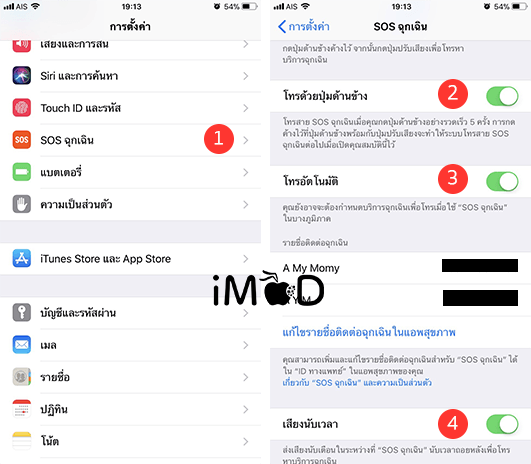
สำหรับ Apple Watch ไปที่แอป Watch > ในแท็บ Apple Watch ของฉัน ให้แตะ ทั่วไป (General) > SOS ฉุกเฉิน (Emergency SOS) > แตะเปิด กดค้างเพื่อโทรอัตโนมัติ
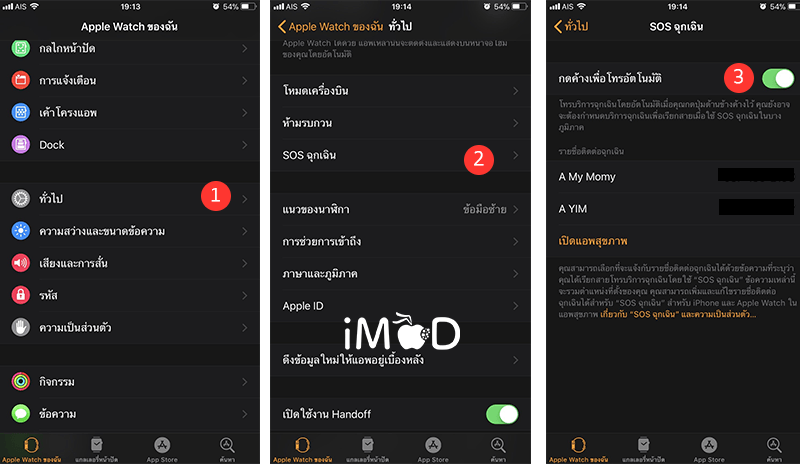
วิธีการโทร Emergency SOS
สำหรับ iPhone กดปุ่ม Power 5 ครั้งติดต่อกัน เครื่องจะส่งเสียงเตือนและนับถอยหลัง และโทรหาเบอร์ฉุกเฉิน
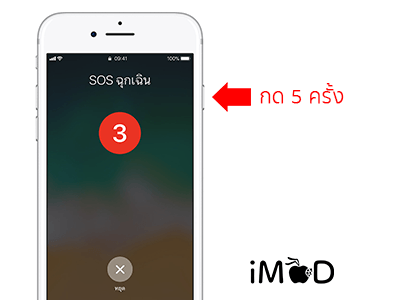
หรือกดปุ่ม Power และ ปุ่มลดเสียงด้านข้างค้างไว้ 3 วินาที > เลื่อน SOS ไปทางขวา เพื่อโทรหาเบอร์ฉุกเฉิน
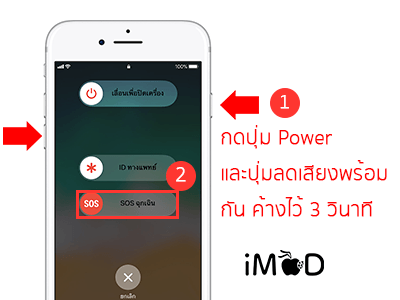
สำหรับ Apple Watch กดปุ่ม Power ค้างไว้ 5 วินาที เครื่องจะส่งเสียงเตือนและนับถอยหลัง และโทรหาเบอร์ฉุกเฉิน

หรือกดปุ่ม Home ค้างไว้ประมาณ 3 วินาที และเลื่อน SOS ไปทางขวา เพื่อโทรหาเบอร์ฉุกเฉิน

ทั้งหมดนี้ก็เป็นการแนะนำ การตั้งค่าและการใช้งาน Medical ID และ Emergency SOS ใน iPhone และ Apple Watch เมื่อบังเอิญเจออุบัติเหตุ เราก็สามารถให้ความช่วยเหลือกับผู้ประสบอุบัติเหตุได้อย่างถูกต้องและรวดเร็ว ก็ลองทำตามกันดูนะคะ อุบัติเหตุไม่มีใครทราบล่วงหน้า แต่เราก็สามารถป้องกันเบื้องต้นได้ ^^
ขอบคุณ 9to5mac

